বিষয়বস্তুৰ তালিকা
আজি বহু এণ্ড্ৰইড ব্যৱহাৰকাৰীয়ে সংযোগ স্থাপন কৰিবলৈ অটো-কানেক্টিং নকৰা ডিভাইচৰ সৈতে সংগ্ৰাম কৰি আছে। ই এনে এখন পৃথিৱী য'ত প্ৰতিজন ব্যক্তিয়ে ঘৰুৱা ৱাইফাই আৰু ফোনত সুস্থিৰ ইণ্টাৰনেট সংযোগৰ অধিক শক্তিশালী প্ৰৱেশ উপভোগ কৰিবলৈ অহৰহ নতুন স্থানলৈ সলনি হয়।
এনে ক্ষেত্ৰত এণ্ড্ৰইড ডিভাইচে গ্ৰাহকক পাৰিলে বিৰক্ত কৰা যেন লাগে সময়মতে ফোন জাননী নাপায়, আৰু ফোনটোৱে স্বয়ংক্ৰিয়ভাৱে সংযোগ কৰিব নোৱাৰে।
যেতিয়া ফোনসমূহে উপলব্ধ ৱাইফাই নেটৱৰ্কসমূহ স্কেন আৰু গ্ৰহণ কৰাৰ ক্ষমতা হেৰুৱাই পেলায় তেতিয়া ই স্বাভাৱিকতে যথেষ্ট অসন্তুষ্ট হয়। এণ্ড্ৰইড অপাৰেটিং চিষ্টেমে দাবী কৰে যে গ্ৰাহকে এটা সংযুক্ত এণ্ড্ৰইড ডিভাইচ পাবলৈ নেটৱৰ্ক বাছি লওক।
আমি প্ৰায় প্ৰতিটো এণ্ড্ৰইড ফোনতে সমস্যাটোৰ শেহতীয়া খবৰ ব্ৰাউজ কৰিবলৈ চেষ্টা কৰিছো আৰু ষ্টেপ-বাই-ষ্টেপ গাইডসমূহ তালিকাভুক্ত কৰিছো একেটা সমস্যা আৰু ভুল সমাধান কৰক। আমি আশা কৰোঁ যে আপুনি বিষয়বস্তু সহায়ক বুলি বিবেচনা কৰিব।
এণ্ড্ৰইড সমাধান কৰিবলৈ বিকল্পৰ তালিকা স্বয়ংক্ৰিয়ভাৱে ৱাই-ফাই সমস্যাৰ সৈতে সংযোগ নহয়:
#1 আপোনাৰ এণ্ড্ৰইড ডিভাইচ পুনৰাৰম্ভ কৰক
প্ৰথম আটাইতকৈ সাধাৰণ সমাধান হ'ল আপোনাৰ ডিভাইচ পুনৰাৰম্ভ কৰা।
স্তৰ ১: শক্তি বুটাম টিপক আৰু কেইছেকেণ্ডমানৰ বাবে ধৰি ৰাখক।
পদক্ষেপ ২: বিকল্পসমূহৰ এটা তালিকা পৰ্দাত ওলাব— পুনৰাৰম্ভ কৰক টেপ কৰক।
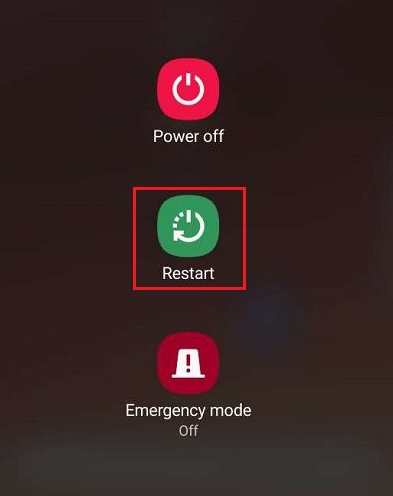
যদি গেজেটে এটা পুনৰাৰম্ভ <দেখুৱাব নোৱাৰে 7>পৰ্দাত বিকল্প, আপুনি পাৱাৰ অফ বিকল্প টেপ কৰিব পাৰে। তাৰ পিছত পাৱাৰ অন কৰিবলৈ পাৱাৰ বুটামটো আকৌ টিপক আৰু ধৰি ৰাখক।

#2সংৰক্ষিত নেটৱাৰ্কসমূহ মচি পেলাওক
সততে, এটা সংৰক্ষিত নেটৱৰ্ক পাহৰিলে আৰু সুৰক্ষিত ৱাই-ফাই নেটৱৰ্ক তথ্য মচি পেলালেও সমস্যাটো পৰীক্ষা কৰাত সহায় কৰিব পাৰে।
পদক্ষেপ 1: আপোনাৰ Android ডিভাইচত ছেটিংছ মেনু।
পদক্ষেপ 2: টেপ কৰক নেটৱৰ্ক & মেনুৰ পৰা ইণ্টাৰনেট ।

পদক্ষেপ 3: Wi fi নিৰ্ব্বাচন কৰক। 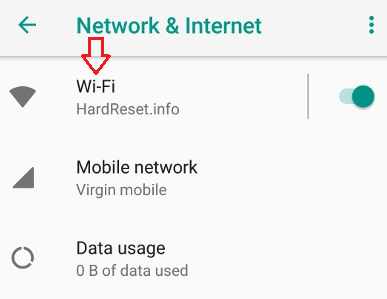
পদক্ষেপ 4 : Wi fi settings মেনুত, আপুনি wi-fi নেটৱৰ্কৰ তালিকা দেখিব। আপোনাৰ ৱাই-ফাই নেটৱৰ্কৰ নামটো টেপ কৰক আৰু ধৰি ৰাখক।

পদক্ষেপ 5: টেপ কৰক নেটৱাৰ্ক পাহৰি যাওক ।

# 3 ডিভাইচক ৱাইফাই নে'টৱৰ্কৰ সৈতে পুনৰ সংযোগ কৰক
আপুনি পূৰ্বতে সংৰক্ষিত ৱাই-ফাই নে'টৱৰ্কসমূহ মচি পেলোৱাৰ পিছত, আপুনি আপুনি পছন্দ কৰা ৱাই-ফাই নে'টৱৰ্কলৈ পুনৰ সংযোগ কৰিব পাৰিব। গতিকে ই আপোনাৰ ৱাই-ফাই সমস্যা সমাধান কৰাৰ এটা উজ্জ্বল সম্ভাৱনা আছে।
পদক্ষেপ ১: ছেটিংছলৈ যাওক।
পদক্ষেপ ২: নেটৱৰ্ক & ইণ্টাৰনেট পৰ্দাত।
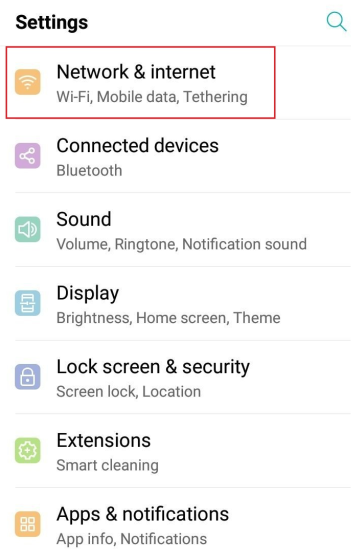
স্তৰ ৩: Wi fi নিৰ্বাচন কৰক আৰু ইয়াক অন কৰক।

স্তৰ ৪: যদি কোনো ধাৰ্য্য কৰা প্ৰমাণীকৰণ ব্যৱস্থাপ্ৰণালী নাই, তেন্তে মুক্ত নে'টৱৰ্কে স্বয়ংক্ৰিয়ভাৱে সংযোগ কৰিব। আপুনি ৱাই-ফাই নে'টৱৰ্কৰ নামৰ সৈতে সংযুক্ত লিখা দেখিব। আপুনি ইতিমধ্যে ইয়াক পূৰ্বতে সংযোগ কৰিলেও এটা স্বয়ংক্ৰিয় ৱাই-ফাই সংযোগ আছে।

আপুনি এটা নতুন ৱাই-ফাই নেটৱৰ্কৰ সৈতে সংযোগ কৰিব বিচাৰিব পাৰে যদি আপুনি আপোনাৰ হাতত থকা মুকলি নেটৱৰ্কসমূহ ব্যৱহাৰ কৰিব নিবিচাৰে আগৰ সৈতে সংযুক্ত। তাৰ পিছত, আপুনি ৰাজহুৱা নেটৱৰ্কৰ তালিকাৰ পৰা এটা নতুনৰ সৈতে সংযোগ কৰিব পাৰে। বিকল্পভাৱে,যদি ই এটা লুকাই থকা নে'টৱৰ্ক, আপুনি ইয়াক সংযোগ কৰাৰ বাবে সঠিক প্ৰমাণপত্ৰসমূহ জানিব লাগিব।
এটা নতুন ৱাই-ফাই নে'টৱৰ্কৰ সৈতে সংযোগ স্থাপন কৰিবলে।
পদক্ষেপ ১: ৱাই-ফাই ছেটিংছত, আপুনি সকলো উপলব্ধ ৱাইফাই নেটৱৰ্কৰ তালিকা দেখিব। আপুনি যিটোৰ সৈতে এটা নতুন ইণ্টাৰনেট সংযোগ স্থাপন কৰিব বিচাৰে সেইটো বাছক।

স্তৰ ২: ৱাই-ফাই নেটৱৰ্কত চাইন ইন কৰিবলৈ পাছৱৰ্ড সুমুৱাওক .

স্তৰ ৩: সংযোগ কৰক টেপ কৰক।

এটা লুকাই থকা নে'টৱৰ্কৰ সৈতে সংযোগ স্থাপন কৰিবলে।
নিৰ্দিষ্ট ৱাই-ফাই নেটৱৰ্কসমূহ লুকাই আছে আৰু খোলা নহয়। গতিকে উপলব্ধবোৰৰ তালিকাত সেইবোৰ বিচাৰি নাপাব৷ যদি আপুনি এনে এটা ৱাই-ফাই নেটৱৰ্কৰ সৈতে সংযোগ কৰিব বিচাৰে, তলৰ পদক্ষেপসমূহ অনুসৰণ কৰক।
পদক্ষেপ 1: নেটৱাৰ্ক যোগ কৰক টেপ কৰক।
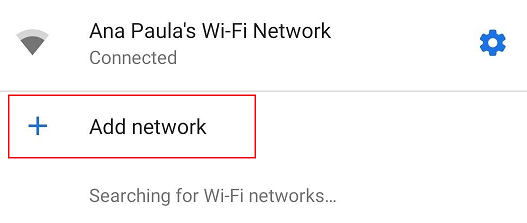
পদক্ষেপ 2: সঠিক নেটৱাৰ্কৰ নাম বা SSID , সুৰক্ষা ধৰণ, আৰু পাছৱৰ্ড <7 সুমুৱাওক>হাতেৰে।

স্তৰ ৩: সংৰক্ষণ নিৰ্ব্বাচন কৰক।

#4 স্বয়ংক্ৰিয়-কানেক্ট অন কৰক আপোনাৰ ডিভাইচত বিকল্প
আপোনাৰ ৱাই-ফাই সমস্যাৰ উত্তৰ দিয়া এটা ব্যাপক সমাধান হৈছে আপোনাৰ ফোনত থকা সকলো বৈশিষ্ট্যৰ ভিতৰত অটো-কানেক্ট বিকল্প। কিন্তু, প্ৰথমে, আপুনি নিশ্চিত কৰিব লাগিব যে আপুনি আপোনাৰ ফোনত বিকল্পটো অন কৰিছে।
পদক্ষেপ ১: ছেটিংছলৈ যাওক।
পদক্ষেপ ২: টেপ কৰক নেটৱৰ্ক & ইণ্টাৰনেট .
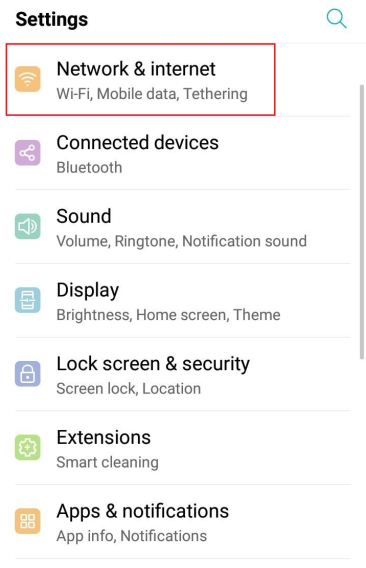
স্তৰ ৩: পৰ্দাত Wi fi ত ক্লিক কৰক।

পদক্ষেপ 4: Wi fi পছন্দসমূহ নিৰ্বাচন কৰক।
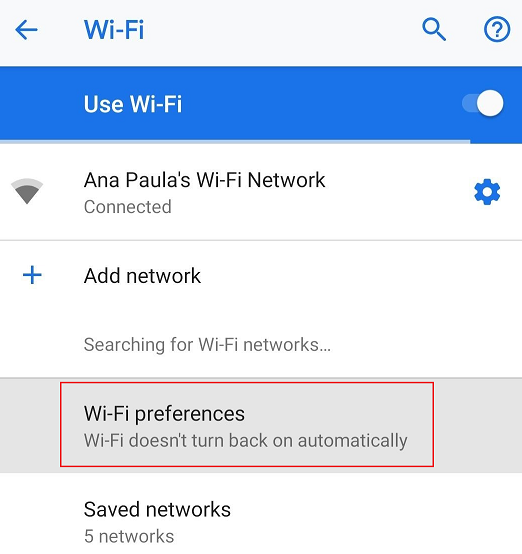
পদক্ষেপ5: খোলা নেটৱাৰ্কসমূহৰ সৈতে সংযোগ কৰক ৰ বাবে এটা টগল আছে। ইয়াক অন কৰিলে সংযোগসমূহ প্ৰতিষ্ঠা কৰিবলে উচ্চ-মানৰ মুক্ত ৱাই-ফাই নে'টৱৰ্কসমূহৰ সৈতে স্বয়ংক্ৰিয়ভাৱে সংযোগ কৰাৰ বিকল্প অন হ'ব।

#5 আপোনাৰ ৰাউটাৰ আৰু মডেম পুনৰাৰম্ভ কৰক
যদি আপুনি মডেম আৰু নেটৱৰ্কৰ ৰাউটাৰলৈ অভিগম আছে যাৰ সৈতে আপুনি এটা ৱাই-ফাই সংযোগ কৰিব বিচাৰে, সমৰ্থন পাবলৈ তলৰ সংহতিসমূহ অনুসৰণ কৰক।
স্তৰ ১: পাৱাৰ কেবুল বিচাৰক মডেম আৰু ইয়াক বিচ্ছিন্ন কৰক।
কিছুমান মডেমত, আপুনি শক্তি কেবুল বিচ্ছিন্ন কৰিলেও লাইটসমূহ বন্ধ নহয়। তাৰ পিছত, ডিভাইচটোৰ পৰাও বেটাৰী উলিয়াই ল’ব লাগিব। কিন্তু আপুনি পাৱাৰ কেবুল মডেমত পুনৰ প্লাগ কৰাৰ আগতে ইয়াক পুনৰ ঠাইত ৰাখিবলৈ মনত ৰাখিব।
See_also: আপোনাৰ ৱাইফাইৰ সৈতে সংযুক্ত ডিভাইচসমূহ কেনেকৈ নিয়ন্ত্ৰণ কৰিবস্তৰ ২: একেদৰে, ৰাউটাৰত শক্তি বুটাম বিচাৰি উলিয়াওক আৰু পাৱাৰ বন্ধ কৰিবলৈ ইয়াক টিপক। লগতে, যদি আপোনাৰ ৰাউটাৰত মডেমৰ দৰে এটা পাৱাৰ কেবল আছে, ইয়াক বিচ্ছিন্ন কৰিবলৈ নাপাহৰিব।

ইণ্টাৰনেট সেৱা প্ৰদানকাৰীসকলে আজিকালি গ্ৰাহকসকলক বেতাঁৰ গেটৱেৰ সেৱাসমূহ দিয়ে। অৰ্থাৎ দুয়োটা ইণ্টাৰনেট সঁজুলি এটা গেজেটত আহে। যদি আপোনাৰ এনে এটা ডিভাইচ আছে, তেন্তে শেষ পদক্ষেপটো এৰি দিয়ক।
See_also: Disney Plus Wifi নেভিগেশন কাজ - সমস্যা সমাধান গাইডপদক্ষেপ 3: কিছু সময় অপেক্ষা কৰক, প্ৰায় 30 ছেকেণ্ড।
পদক্ষেপ 4: শেষত, পাৱাৰ কেবলবোৰ ৰাউটাৰ আৰু মডেম দুয়োটাতে পুনৰ প্লাগ কৰক। ডিভাইচসমূহত পাৱাৰ লাইট অন হ'ব।
সেয়েহে, মডেম আৰু ৰাউটাৰে কাম আৰম্ভ কৰাৰ আগতে কিছু সময় ল'ব।
#6মডেম আৰু ৰাউটাৰত সঠিক কেবুল সংযোগ সুনিশ্চিত কৰক
কেতিয়াবা, আপোনাৰ মডেম আৰু ৰাউটাৰত ভগ্ন সংযোগৰ বাবে ৱাই-ফাই সমস্যাৰ সৃষ্টি হব পাৰে। ই আপোনাৰ ফোনক নিকটতম নে'টৱৰ্কৰ সৈতে সংযোগ কৰিব পাৰে সুনিশ্চিত কৰিবলে তলৰ সংহতিসমূহ অনুসৰণ কৰক।
মডেমত কেবুল সংযোগ পৰীক্ষা কৰক।
পদক্ষেপ 1: নিশ্চিত কৰক যে শক্তি কেবুলৰ দুয়োটা মূৰত এটা সঠিক সংযোগ আছে। ইয়াৰ মডেমৰ সৈতে ভাল সংযোগ থাকিব লাগিব, লগতে শক্তিৰ উৎসৰ সৈতেও। ডিভাইচত পাৱাৰ লাইট অন আছে নে নাই পৰীক্ষা কৰক।
স্তৰ ২: ইয়াৰ পিছত, ডিভাইচটোক ইণ্টাৰনেট সেৱা প্ৰদানকাৰীৰ সৈতে পোনপটীয়াকৈ সংযোগ কৰা কেবুল পৰীক্ষা কৰক। আপোনাৰ এটা কেবুল লাইন, এটা ফাইবাৰ লাইন, বা এটা ফোন লাইন থাকিব পাৰে।
ৰাউটাৰত কেবুল সংযোগ পৰীক্ষা কৰক।
পদক্ষেপ 1: একেদৰে, নিশ্চিত কৰক যে পাৱাৰ কেবলৰ দুটা আউটলেটৰ সৈতে এটা সঠিক সংযোগ আছে। ইয়াৰ ৰাউটাৰ আৰু পাৱাৰ আউটলেটৰ মাজত ভাল লিংক থাকিব লাগিব। পাৱাৰ লাইট অন আছে নে নাই পৰীক্ষা কৰক।
স্তৰ ২: ইথাৰনেট কেবুল সংযোগ নিখুঁত নেকি পৰীক্ষা কৰক।
#7 নিশ্চিত কৰক যে মডেম আৰু ৰাউটাৰত লাইট আছে on
অন্য প্ৰাথমিক সংহতিসমূহ হৈছে মডেম আৰু ৰাউটাৰৰ লাইট অন আছে নে নাই পৰীক্ষা কৰা। যেতিয়া সুস্থিৰ ৱাই-ফাই সংযোগ থাকে, লাইটে ইয়াক সূচাব।
#8 আপোনাৰ সেৱা প্ৰদানকাৰীৰ সৈতে যোগাযোগ কৰক
যদি একোৱেই কাম নকৰে, তেন্তে আপোনাৰ ইণ্টাৰনেট আৰু মোবাইল ডাটা সেৱা প্ৰদানকাৰীক আপোনাক সমৰ্থন কৰিবলৈ আৰু সমাধান কৰিবলৈ কওক সমস্যাটো।
#9 অপ্ৰয়োজনীয় এপসমূহ আঁতৰাই পেলাওক
এপসমূহৰ দৰে বেটাৰী চেভাৰ আৰু হাইবাৰনেটৰ এ ৱাইফাই স্বয়ংক্ৰিয়ভাৱে বন্ধ কৰিব পাৰে যেতিয়া আপুনি মোবাইল ডাটা ব্যৱহাৰ নকৰে। আপোনাৰ ৱাইফাই কাম নকৰিব কাৰণ আপুনি মোবাইল ডাটা ব্যৱহাৰ নকৰাৰ সময়ত এপটোৱে ইয়াক বন্ধ কৰি দিছিল। আপোনাৰ ফোনটোৰ পৰা এনে এটা এপ আঁতৰাই পেলাওক।
#10 আপোনাৰ ডিভাইচটো ৰেঞ্জত আছে নে নাই পৰীক্ষা কৰক
এটা যথেষ্ট ভাল সংযোগ পাবলৈ, আপুনি নিশ্চিত হ'ব লাগিব যে আপোনাৰ গেজেটটো ডাটাৰ ভিতৰত ভালদৰে আছে ৱাইফাই ৰাউটাৰৰ ৰেঞ্জ।
ৰেপ আপ
এণ্ড্ৰইড ব্যৱহাৰকাৰীসকলে আজিকালি এই সমস্যাৰ বিষয়ে ক্ৰমান্বয়ে সংগ্ৰাম কৰি আছে আৰু অভিযোগ কৰিছে। এণ্ড্ৰইড স্মাৰ্টফোন ব্যৱহাৰ কৰা গ্ৰাহকৰ বাবে ই এক উল্লেখযোগ্য টাৰ্ণডাউন বুলি প্ৰমাণিত হৈছে। আমি একেটাৰ বাবে বিভিন্ন সমাধানৰ পৰামৰ্শ দিছো, আৰু ইয়াৰে এটাই আপোনাক সহায় কৰাটো নিশ্চিত। প্ৰতিটো বিকল্প এটা এটাকৈ চেষ্টা কৰক যিদৰে আছে, আৰু আপুনি নিশ্চিতভাৱে সমস্যাটোৰ বাবে এটা এককালীন সমাধান পাব।


